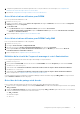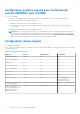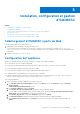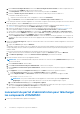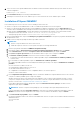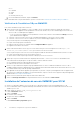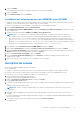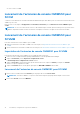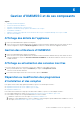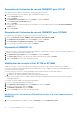Setup Guide
Table Of Contents
- OpenManage Integration for Microsoft System Center version 7.0 Guide d'installation
- Table des matières
- Introduction
- À propos des composants d’OMIMSSC
- Planification de l’installation des extensions de console OMIMSSC
- Configuration système requise pour OMIMSSC
- Privilèges des comptes
- Configuration système requise commune pour OMIMSSC
- Configuration système requise pour l’extension de console OMIMSSC pour SCCM
- Vérification des autorisations d’utilisation de l’extension de console OMIMSSC pour SCCM
- Octroi de droits de lecture et d'exécution aux utilisateurs
- Configuration de l'accès utilisateur à WMI
- Octroi d'autorisations utilisateur pour DCOM
- Octroi d'autorisations utilisateur pour DCOM Config WMI
- Définition de la sécurité de l’espace de nomnage et octroi d’autorisations
- Octroi des droits de partage et de dossier
- Vérification des autorisations d’utilisation de l’extension de console OMIMSSC pour SCCM
- Configuration système requise pour l’extension de console OMIMSSC pour SCVMM
- Configuration réseau requise
- Installation, configuration et gestion d’OMIMSSC
- Gestion d’OMIMSSC et de ses composants
- Affichage des détails de l’appliance
- Gestion des utilisateurs d’OMIMSSC
- Affichage ou actualisation des consoles inscrites
- Réparation ou modification des programmes d’installation et des comptes
- Désinstallation d’OMIMSSC
- Migration ou mise à niveau à partir de versions antérieures de DLCI pour Configuration Manager et DLCI pour SCVMM
- Mise à niveau d’OMIMSSC
- À propos des mises à jour du service pack
- Téléchargement des service packs de l'appliance et des service packs de l'infrastructure
- Opérations préliminaires relatives aux mises à jour de Service Pack
- Copie des mises à jour du service pack sur le référentiel
- Fourniture des informations d’URL du référentiel pour les mises à jour du correctif
- Installation des mises à jour du Service Pack
- Mise à niveau de IG
- Mise à niveau de l’extension de console OMIMSSC pour SCVMM
- À propos des mises à jour du service pack
- Dépannage
- Suppression de compte dans l’extension de console OMIMSSC pour SCVMM
- Problème de compatibilité de l’appliance avec ADK
- Perte de la connexion entre l’appliance et Integration Gateway
- Erreur d’accès à l’extension de console après la mise à jour de SCVMM R2
- Message d’erreur lors de l’accès au portail d’administration OMIMSSC via le navigateur Mozilla Firefox
- Échec de connexion à l’appliance OMIMSSC
- Adresse IP non attribuée à l’appliance
- Aucune autorisation requise pour accéder à SCVMM
- Erreur SCVMM numéro 21119 pendant l'ajout de serveurs à Active Directory
- Échec de l'inscription
- Accès aux documents à partir du site de support Dell EMC
5. Cliquez sur Installer.
La barre de progression s'affiche. Le message de fin d'opération s'affiche après l'installation.
6. Cliquez sur Suivant.
7. Dans Installation réussie, cliquez sur Terminer.
Installation de l’extension de console OMIMSSC pour SCVMM
● Installez la console OMIMSSC dans le système sur lequel la console SCVMM est installée. Une fois que vous avez installé la console
OMIMSSC, vous pouvez importer la console OMIMSSC dans la console SCVMM.
●
Assurez-vous que la console SC2012 VMM R2, SC2012 VMM SP1 ou SC2016 VMM est installée.
1. Dans le Portail d’administration, cliquez sur Téléchargements.
2. Dans l’extension de console SCVMM OMIMSSC, cliquez sur Télécharger le programme d’installation et enregistrez le fichier
dans un emplacement.
3. Exécutez le programme d’installation OMIMSSC_SCVMM_Console_Extension.exe.
REMARQUE : Si vous utilisez la version 2.40.40.40 du firmware de l’iDRAC, ou ultérieure, alors la version 1.1 du protocole
TLS (Transport Layer Security), ou ultérieure, est activée par défaut. Avant d’installer l’extension de la console, installez la
mise à jour pour activer TLS 1.1 et versions supérieures, comme mentionné dans l’article de la base de connaissances suivant :
Support.microsoft.com/en-us/kb/3140245. Selon votre navigateur Web, Dell vous recommande d’activer la prise en
charge de TLS 1.1 ou versions supérieures sur votre serveur et votre console SCVMM pour vous assurer qu’OMIMSSC fonctionne
comme prévu. Pour de plus amples informations concernant l’iDRAC, voir Dell.com/idracmanuals.
4. Sur la page d’accueil de l’extension de console SCVMM OMIMSSC, cliquez sur Suivant.
5. Dans la page Contrat de licence, sélectionnez J'accepte les termes du contrat de licence, puis cliquez sur Suivant.
6. Dans la page Dossier de destination, un dossier d'installation est sélectionné par défaut. Pour modifier l'emplacement, cliquez sur
Modifier et accédez à un nouvel emplacement, puis cliquez sur Suivant.
7. Dans la page Prêt à installer le programme, cliquez sur Installer.
8. Dans la page Fin de l’Assistant InstallShield, cliquez sur Terminer pour terminer l’installation de l’extension de la console
OMIMSSC pour SCVMM.
9. Importez l’extension de console OMIMSSC pour SCVMM dans la console SCVMM.
Inscription de console
Vérifiez que les conditions préalables suivantes sont remplies :
● IG est déjà installé.
● OMIMSSC L’extension de console pour la console SCCM ou l’extension de console OMIMSSC pour SCVMM est installée.
● Inscrivez le serveur du site SCCM pour utiliser l’extension de console OMIMSSC sur la console d’administration SCCM.
Pour inscrire une console SCCM ou SCVMM avec OMIMSSC, procédez comme suit :
1. Ouvrez un navigateur et fournissez l’URL de l’appliance.
La page de connexion du portail d’administration s’affiche.
2. Cliquez sur Paramètres, Inscription de console, puis cliquez sur Inscrire.
La page Inscrire une console s'affiche.
3. Fournissez le nom de domaine complet de la console SCCM ou SCVMM et d’IG, les informations d’identification et le numéro de port
d’IG.
Le numéro de port par défaut d’IG est 8455.
REMARQUE :
Assurez-vous que les détails d’IG que vous fournissez ne sont pas associés à une autre console SCCM ou
SCVMM.
4. (Facultatif) Cliquez sur Créer pour créer un profil de référence de type Windows, afin d’accéder à IG et à la console SCCM ou
SCVMM.
Pour plus d’informations sur la création d’un profil de référence, reportez-vous au Guide de l’utilisateur OpenManage Integration for
Microsoft System Center.
5. Pour vérifier les connexions entre les composants suivants, cliquez sur Tester la connexion :
● Appliance et IG
Installation, configuration et gestion d’OMIMSSC
17